我们都经常会用到Excel ,但是Excel 筛选怎么设置,却有很多人还不清楚。有些人为了实现筛选设置采用记录数据重新绘制表格的方法。这种方法也太笨了,而且也太麻烦了吧。如果需要筛选的表格很多的话,要筛选到什么时候?快来看看这四种Excel 筛选方法吧,绝对能帮到你哦。

方法一:直接筛选数据
首先选择表里的数据,然后我们打开Excel 数据界面,点击其中的“筛选”就可以了。
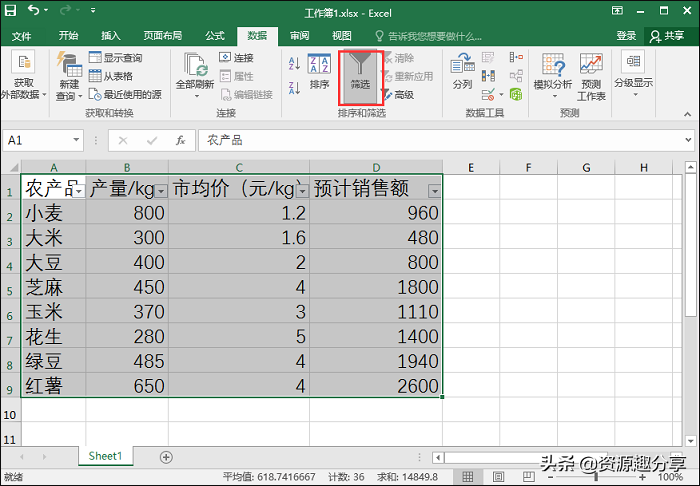
方法二:筛选固定项
假设我们要对表中的农产品的类目降序筛选,点击“农产品”单元格中的三角号,然后对需要筛选的农产品类目进行选择,然后点击“降序”,最后点击“确定”就可以了。
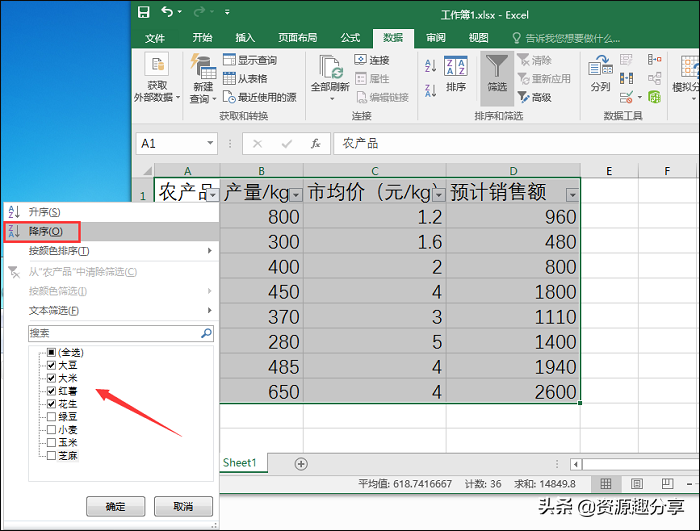
方法三:自定义筛选
我们点击“市均价”单元格中的三角号(例如我们对表格中的市均价进行指定项目低于平均值的筛选),点击“数字筛选”选择“低于平均值”就可以了。
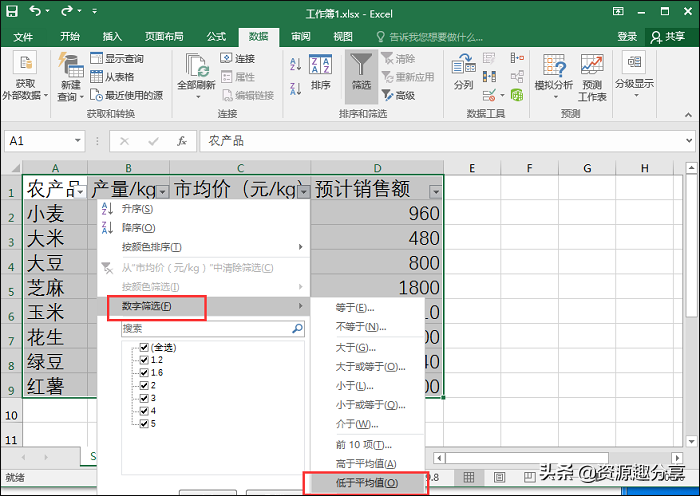
方法四:多种条件组合筛选
例如我们要对表格中产量低于平均值的农产品进行市均值的筛选。首先点击“产量”单元格中的三角号,选择“数字筛选”点击其中的“低于平均值”;然后点击“市均值”单元格中的三角号,选择数字筛选中的“小于或等于”填写在新的操作页面中输入数字点击“确定”就可以了。
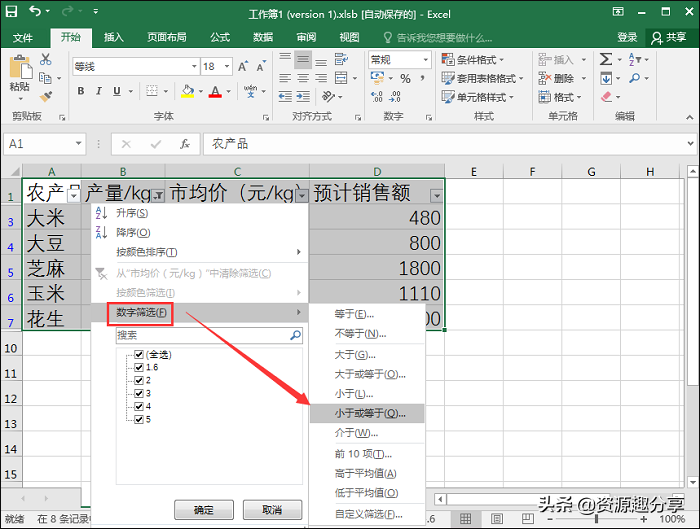
我分享给大家的这四种Excel 筛选设置的方法,我们可以直接在原有表格上操作实现多种筛选,不用重新绘制表格。就算有哪里错了还可以返回重新做,省时省力,大大提高工作效率,简直不要太实用。